Kur ir Mans dators operētājsistēmā Windows 11? Kā viegli atrast “šo datoru”!

Uzziniet, kā atjaunot “Mans dators” operētājsistēmā Windows 11, lai viegli piekļūtu saviem failiem un informācijai.
Atmiņas saspiešana ir tehnoloģija, kas palīdz novērst RAM pārāk ātru piepildīšanos. Pēc noklusējuma operētājsistēmā Windows ir iespējota atmiņas saspiešana, taču, ja vēlaties, varat to izslēgt. Bet kas īsti ir atmiņas saspiešana, un vai to kādreiz vajadzētu izslēgt? Apskatīsim šo funkciju nedaudz tuvāk.
Turklāt, ja vēlaties uzlabot savu izpratni par Windows drošības līdzekļiem, jums varētu būt interesanti izpētīt šādu jēdzienu: Kas ir galvenās izolācijas atmiņas integritāte operētājsistēmā Windows?
Kāpēc atmiņas saspiešana ir tik svarīga?
Sistēmai Windows ir funkcija, ko sauc par atmiņas saspiešanu, kas dinamiski samazina datu lielumu pirms to kopēšanas RAM. Šī metode novērš nepieciešamību pēc Windows lapu failiem, ļaujot datoram fiziskajā atmiņā saglabāt vairāk datu, nekā tas citādi varētu būt. Atmiņas saspiešana ir noderīga funkcija, jo tā var ievērojami samazināt peidžeru izmantošanu, kas var ievērojami palēnināt datora darbību, ja RAM tiek intensīvi izmantota. Citas priekšrocības ietver:
Lasiet arī: Kā atiestatīt virtuālo atmiņu operētājsistēmā Windows 11
Kā pārbaudīt datora atmiņas saspiešanu?
Ja vēlaties pārbaudīt datora atmiņas saspiešanas statusu, varat izmantot iebūvēto uzdevumu pārvaldnieka lietotni. Tālāk ir norādītas darbības.
1. darbība: nospiediet taustiņu kombināciju Win + X, lai atvērtu Windows barošanas izvēlni.
2. darbība: opciju sarakstā izvēlieties Uzdevumu pārvaldnieks.
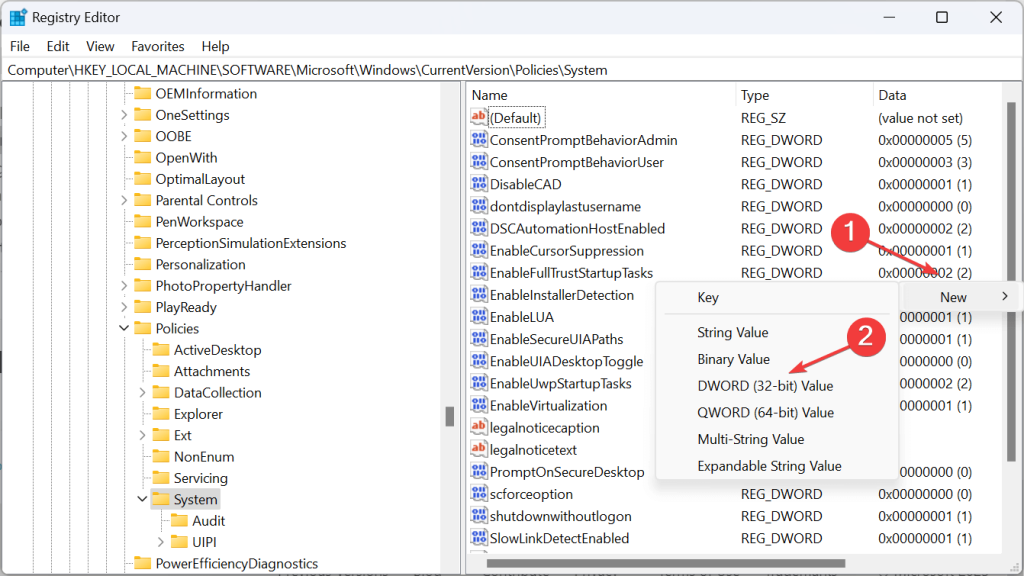
3. darbība: tiks atvērts jauns logs, kurā kreisajā panelī jānoklikšķina uz cilnes Veiktspēja.
4. darbība: noklikšķiniet uz apakšcilnes Atmiņa un ievērojiet atmiņas informāciju, kas arī norāda, cik daudz atmiņas ir saspiests.
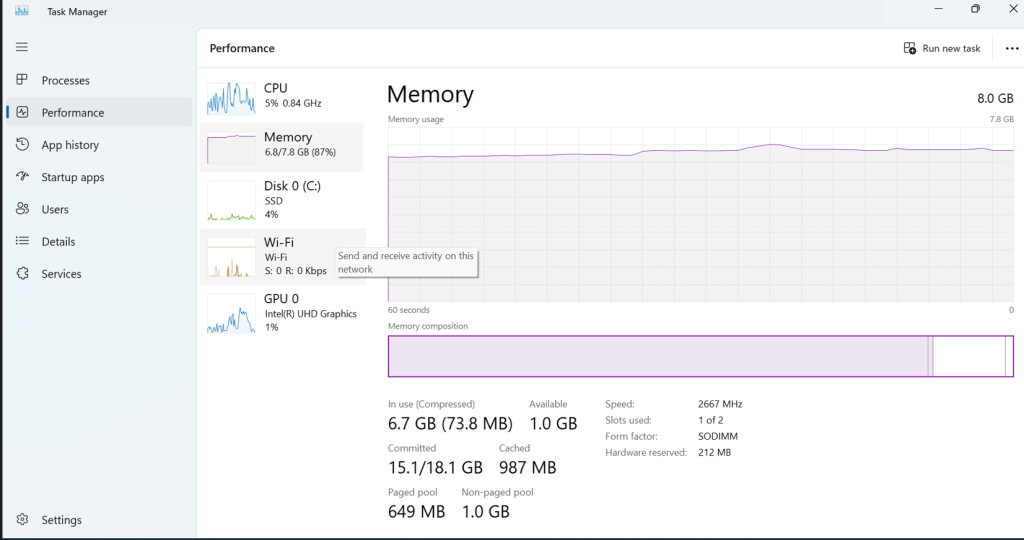
Lasiet arī: Kā Windows operētājsistēmā labot kļūdu “Atmiņu nevarēja ierakstīt”.
Kā aktivizēt atmiņas saspiešanu operētājsistēmā Windows?
Tālāk ir norādītas darbības, lai datorā manuāli iespējotu atmiņas saspiešanas funkciju. Šim nolūkam jums būs jāizmanto Windows PowerShell.
1. darbība: nospiediet taustiņu kombināciju Win+S, lai atvērtu meklēšanas lodziņu.
2. darbība: ierakstiet “Windows PowerShell”.
3. darbība. Programma Windows PowerShell sasniegs labākos rezultātus. Lai atvērtu PowerShell paaugstinātā režīmā, jums būs jānoklikšķina uz opcijas Palaist kā administratoram.
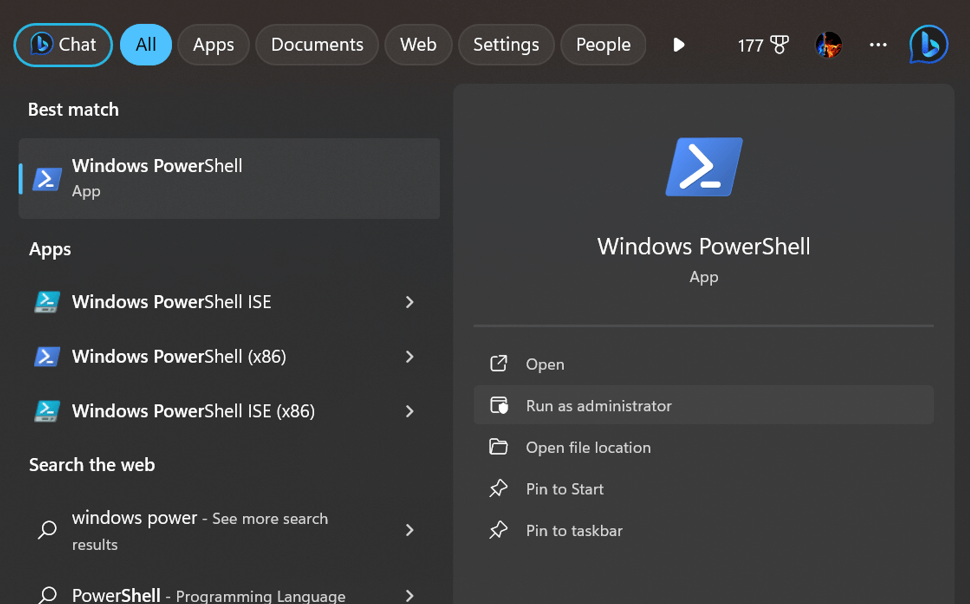
4. darbība: ievadiet šādu komandu:
Enable-MMAgent -mc
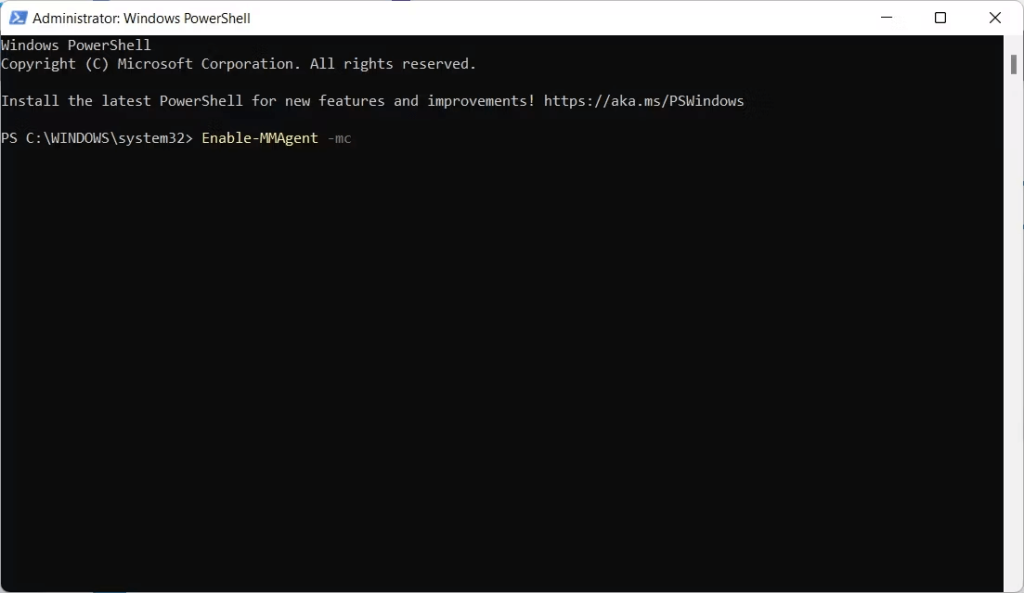
5. darbība. Tas iespējos atmiņas saspiešanu jūsu Windows datorā
Lasiet arī: Kā labot GPU atmiņa ir pilna kļūda operētājsistēmā Windows 11
Kā deaktivizēt atmiņas saspiešanu operētājsistēmā Windows?
Lai gan atmiņas saspiešana ir ļoti svarīga, var būt gadījumi, kad vēlaties to izslēgt. Piemēram, ja ierīcei ir daudz RAM, iespējams, nav nepieciešama atmiņas saspiešana, vai arī šī funkcija var traucēt svarīga draivera vai lietotnes darbību. Vai arī jūs vienkārši vēlaties to izslēgt. Neatkarīgi no iemesla varat apturēt atmiņas saspiešanu, palaižot PowerShell kā administratoru un ievadot šādu komandu:
Disable-MMAgent -mc
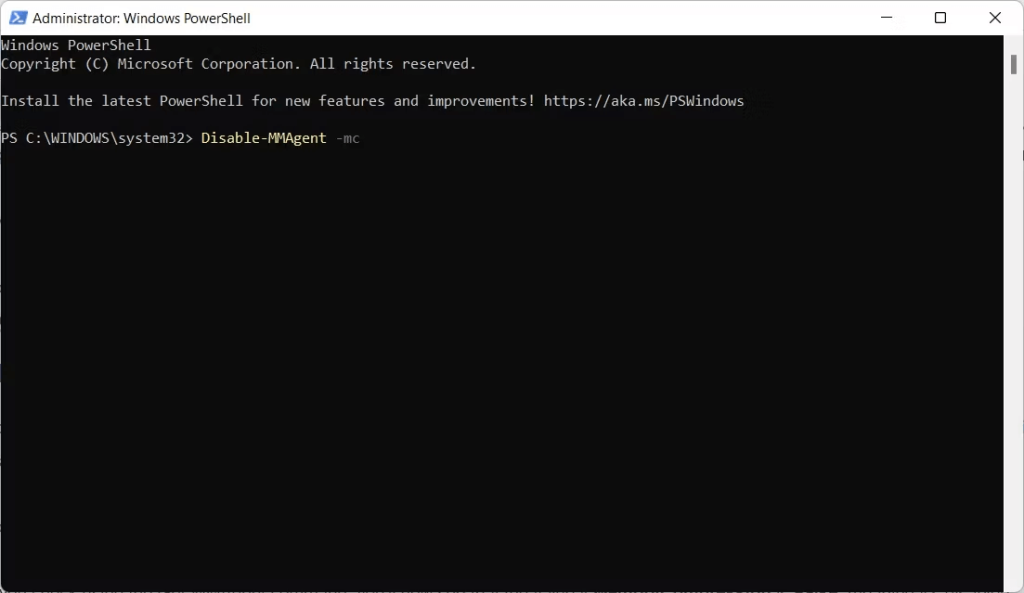
Kā pārbaudīt, vai atmiņas saspiešana ir ieslēgta vai izslēgta?
Tā kā jūs nesaņemat apstiprinājuma ziņojumu, kas informētu, vai atmiņas saspiešana ir iespējota, varat to viegli pārbaudīt, izmantojot PowerShell. Lai to izdarītu, palaidiet PowerShell kā administratoru, ievadiet tālāk norādīto komandu un nospiediet taustiņu Enter.
Get-MMAgent
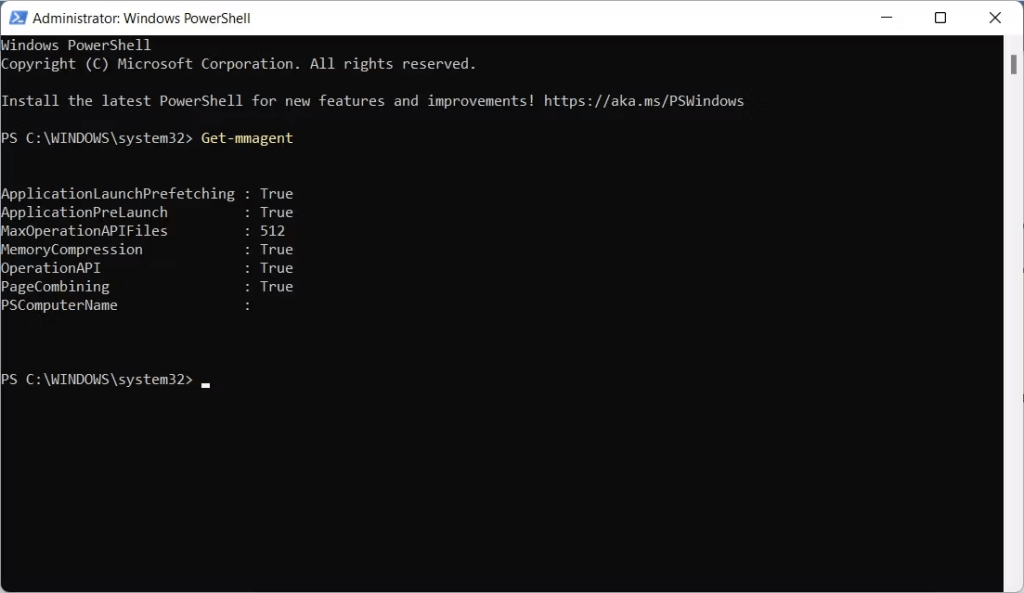
Ja atmiņas saspiešana ir iespējota, tajā tiks norādīts “True”, ja tas ir izslēgts, jūs atradīsit “False”.
Lasiet arī: Kā labot atmiņas integritātes funkciju, kas ir pelēkā krāsā operētājsistēmā Windows PC
Bonuss: izmantojiet uzlaboto sistēmas optimizētāju, lai optimizētu atmiņu
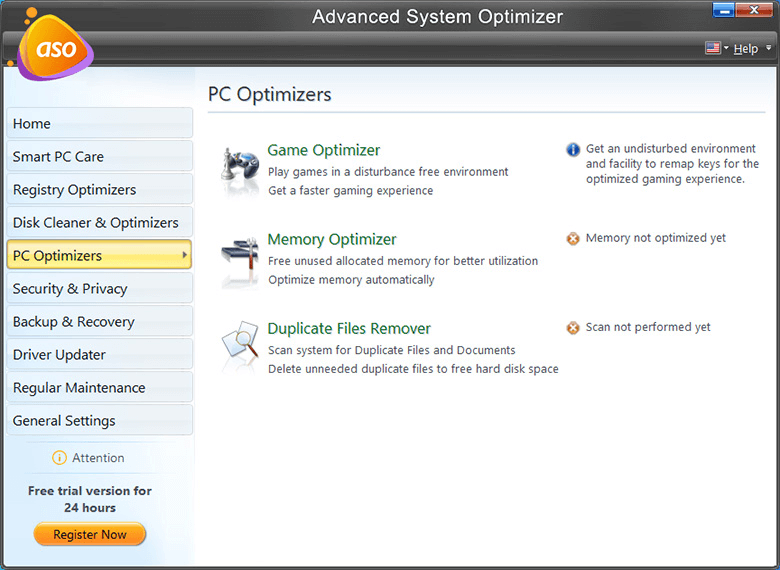
Advanced System Optimizer ir pilnīgs datora optimizācijas rīks, kas var uzturēt jūsu datoru, veicot rūpīgu tīrīšanu, lai tas nodrošinātu optimālu veiktspēju. Advanced System Optimizer programmatūrā ir iekļauti daudzi moduļi, piemēram, dublikātu meklētājs, diska atjauninājums, nevēlamo failu tīrītājs un citi. Tam ir arī īpašs modulis atmiņas optimizēšanai, kas pazīstams kā Memory Optimizer . Šis modulis palīdz lietotājiem atbrīvot RAM no pašreizējā procesa, lai viņi varētu ātri palaist un palaist jaunas lietotnes. Šis modulis arī palīdz palielināt kopējo datora veiktspēju un ātrumu.
Palieliniet efektivitāti, iespējojot atmiņas saspiešanu operētājsistēmā Windows!
Tagad, kad jūs saprotat, kas ir atmiņas saspiešana, kāpēc tā ir nozīmīga, kā to iespējot vai atspējot, mēs stingri neiesakām to izslēgt. Atmiņas saspiešanai ir izšķiroša nozīme RAM atbrīvošanā optimālai veiktspējai. Tas palīdz novērst lielāko daļu problēmu, kas var rasties, ja jūsu fiziskā atmiņa ir izsmelta. Šī funkcija nodrošina, ka jūsu datoram nav jāglabā faili sekundārajā krātuvē, kad tie nav nekavējoties nepieciešami.
Ja jums ir kādi jautājumi vai ieteikumi, lūdzu, informējiet mūs tālāk esošajos komentāros. Mēs ar prieku sniegsim jums risinājumu. Mēs bieži publicējam padomus, trikus un risinājumus izplatītām ar tehnoloģijām saistītām problēmām. Sekojiet mums sociālajos tīklos – Facebook, Instagram un YouTube.
Tālāk lasiet:
Jūsu sistēmai ir beigusies lietojumprogrammas atmiņa; Kā labot?
Kā labot VMware kļūdu “Nav pieejams pietiekami daudz fiziskās atmiņas” sistēmā Windows
Uzziniet, kā atjaunot “Mans dators” operētājsistēmā Windows 11, lai viegli piekļūtu saviem failiem un informācijai.
Uzziniet, kā viegli mainīt fona attēlu operētājsistēmā Windows 11. Šeit ir 6 efektīvas metodes, kā to izdarīt, izmantojot dažādas pieejas.
Nepublicējiet savus attēlus bez maksas vietnē Instagram, ja varat par tiem saņemt samaksu. Lasiet un uzziniet, kā nopelnīt naudu vietnē Instagram un maksimāli izmantot šo sociālo tīklu platformu.
Uzziniet, kā viegli rediģēt un noņemt PDF metadatus. Šī rokasgrāmata palīdzēs jums viegli rediģēt vai noņemt PDF metadatus dažos vienkāršos veidos.
Vai jūs zināt, ka Facebook ir pilns jūsu tālruņu kataloga kontaktu saraksts, kā arī viņu vārds, numurs un e-pasta adrese.
Problēma var kavēt datora pareizu darbību, un, lai tos novērstu, var būt nepieciešams mainīt drošības iestatījumus vai atjaunināt draiverus.
Šis emuārs palīdzēs lasītājiem pārvērst bootable USB par ISO failu, izmantojot trešās puses programmatūru, kas ir brīvi lietojama un droša pret ļaunprātīgu programmatūru.
Vai esat saskāries ar Windows Defender kļūdas kodu 0x8007139F, un jums ir grūti veikt skenēšanu? Tālāk ir norādīti veidi, kā varat novērst problēmu.
Šī visaptverošā rokasgrāmata palīdzēs novērst “Uzdevumu plānotāja kļūdu 0xe0434352” jūsu Windows 11/10 datorā. Apskatiet labojumus tūlīt.
LiveKernelEvent 117 Windows kļūda izraisa datora sasalšanu vai negaidītu avāriju. Uzziniet, kā to diagnosticēt un novērst, veicot ekspertu ieteiktās darbības.
Šis emuārs palīdzēs lasītājiem novērst PowerPoint, kas neļaus man ierakstīt audio problēmas Windows datorā un pat ieteikt citus ekrāna ierakstīšanas aizstājējus.
Domājat, kā rakstīt PDF dokumentā, jo jums ir jāaizpilda veidlapas, jāpievieno anotācijas un jānoliek paraksti. Jūs esat nejauši atradis pareizo ierakstu, lasiet tālāk!
Šis emuārs palīdzēs lietotājiem noņemt ūdenszīmi Sistēmas prasības, kas nav izpildītas, lai izbaudītu vienmērīgāku un drošāku pieredzi ar operētājsistēmu Windows 11, kā arī tīrāku darbvirsmu.
Šis emuārs palīdzēs MacBook lietotājiem saprast, kāpēc rodas rozā ekrāna problēmas un kā tās novērst, veicot ātras un vienkāršas darbības.
Uzziniet, kā pilnībā vai selektīvi notīrīt Instagram meklēšanas vēsturi. Atgūstiet arī krātuves vietu, noņemot dublētos fotoattēlus, izmantojot labāko iOS lietotni.
Uzziniet, kā labot kļūdas kodu 36 Mac ārējos diskos. Sākot ar termināļa komandām un beidzot ar failu atļaujām, atklājiet risinājumus netraucētai failu pārsūtīšanai.
Es pēkšņi nevaru strādāt ar savu HID sūdzību skārienekrānu. Es nezinu, kas nokļuva manā datorā. Ja tas esat jūs, šeit ir daži labojumi.
Šis emuārs palīdzēs lasītājiem novērst Runtime Error 76: Path Not Found problēmu operētājsistēmā Windows PC, veicot ekspertu ieteiktās darbības.
Uzziniet, kā viegli saglabāt tīmekļa lapu PDF formātā, un atklājiet dažādas metodes un rīkus tīmekļa satura pārvēršanai pārnēsājamos PDF failos, lai piekļūtu tiem bezsaistē un kopīgotu tos.
Šajā rakstā ir sniegti dažādi risinājumi, lai atrisinātu problēmu, kas saistīta ar WhatsApp video ziņojumu nedarbošanos. Laimīgu ziņojumapmaiņu!
Neatkarīgi no tā, cik dominējošs Google ir meklētājprogrammu tirgū, mēs nevaram ignorēt Bing. Šeit ir 8 padomi un triki Bing meklēšanai, kas palīdzēs jums izmantot šīs meklētājprogrammas iespējas.
Vai vēlaties uzzināt, kā atiestatīt rūpnīcas iestatījumus operētājsistēmā Windows 11? Izlasiet emuāru, lai viegli uzzinātu visu par atkopšanas iespējām operētājsistēmā Windows 11.
Uzziniet, kā izmantot Microsoft meklēšanu Bing, lai efektīvi atrastu savus darba datus un uzlabotu produktivitāti.
Kā atcelt Netflix un anulēt konta abonementu. Var būt daudz iemeslu, kuru dēļ vēlaties atcelt savu Netflix kontu iPhone un citās ierīcēs. Lūk, kā to izdarīt.
Šajā emuārā uzziniet, kā varat izslēgt komentārus Facebook ziņās vai atspējot komentārus Facebook ziņās. Lasi emuāru un uzzini, kā!
Vai mēģināt dzēst tukšu lapu programmā Word? Šajā rokasgrāmatā mēs parādīsim, kā programmā Word izdzēst lapu vai tukšu lapu.
Lai gan televizors, visticamāk, labi darbosies bez interneta savienojuma, ja jums ir kabeļa abonements, amerikāņu lietotāji ir sākuši pārslēgties uz internetu.
Tāpat kā reālajā pasaulē, jūsu darbi Sims 4 ar laiku noveco un mirs. Sims dabiski noveco septiņos dzīves posmos: mazulis, mazulis, bērns, pusaudzis,
Obsidian ir vairāki spraudņi, kas ļauj formatēt piezīmes un izmantot grafikus un attēlus, lai padarītu tos nozīmīgākus. Lai gan formatēšanas iespējas ir ierobežotas,
“Baldur's Gate 3” (BG3) ir valdzinoša lomu spēle (RPG), ko iedvesmojuši Dungeons and Dragons. Tā ir plaša spēle, kas ietver neskaitāmus blakus uzdevumus



























